Placing originals for copying, scanning, or faxing, Using the scanner glass – Epson WorkForce C362B User Manual
Page 17
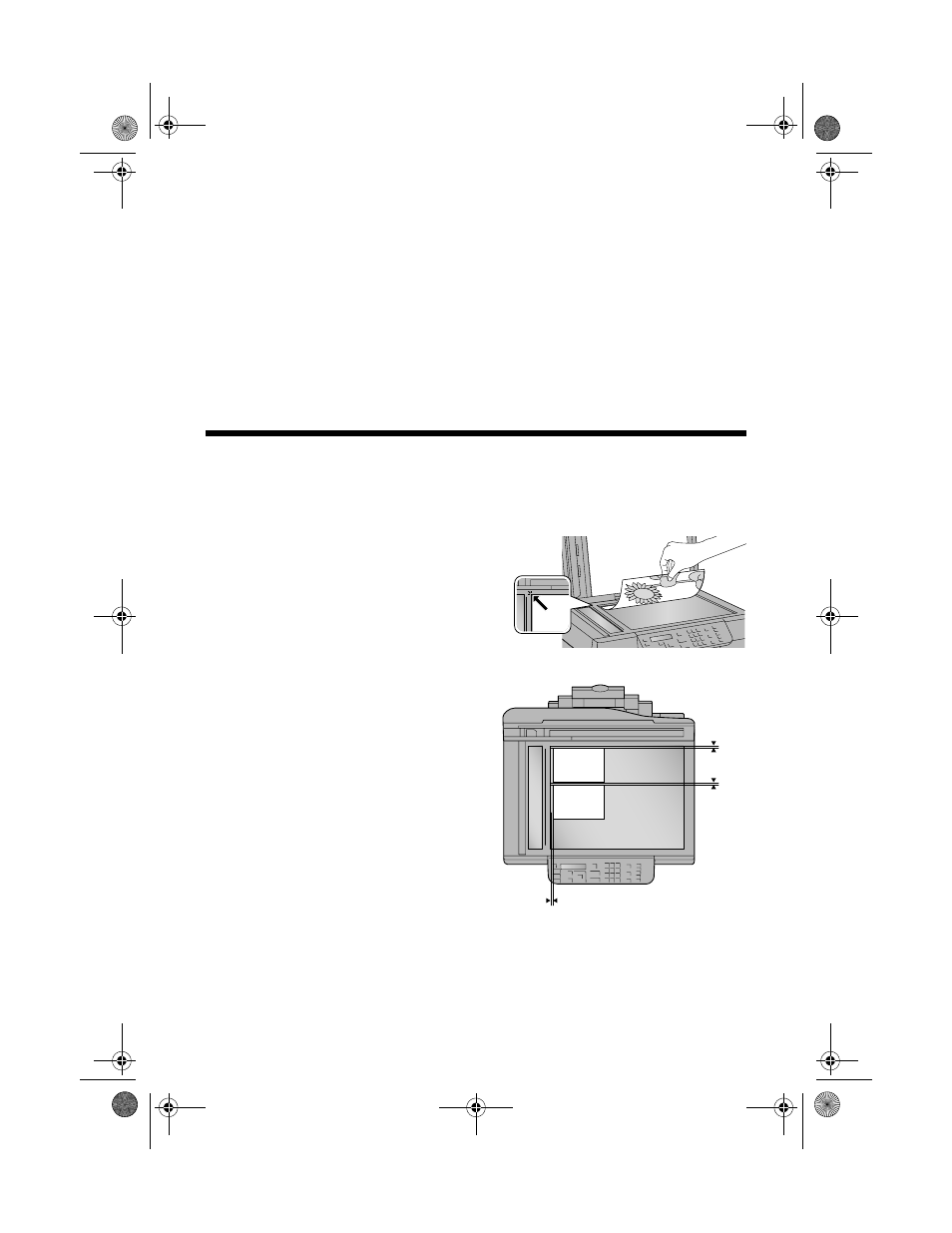
Placing Originals for Copying, Scanning, or Faxing
17
Placing Originals for Copying,
Scanning, or Faxing
Before you copy, scan, or fax, place your documents or photos on the scanner glass
(below) or in the Automatic Document Feeder (see page 18).
Using the Scanner Glass
You can place a photo or a document up to letter-size (or A4-size) on the scanner
glass to make color or black-and-white copies.
1. Open the document cover and place
your original face-down on the scanner
glass, with the top against the back left
corner.
If you’re scanning 3 × 5- or 4 × 6-inch
photos on your computer, you can
place up to two at a time on the
scanner glass. Place them at least
1/4 inch (5 mm) apart.
2. Close the cover gently so you don’t
move the original(s).
1/4 inch (5 mm)
1/4
inch (5 m
m
)
WF310_QG.book Page 17 Wednesday, April 8, 2009 2:14 PM
- Stylus Pro 7800 (11 pages)
- Stylus Pro 4000 (49 pages)
- Stylus Photo R300 (2 pages)
- Stylus Pro 7000 (147 pages)
- AcuLaser C3000 (316 pages)
- Stylus Pro 7900 (24 pages)
- Stylus Pro 4450 (21 pages)
- 1000 (272 pages)
- T034120 (4 pages)
- T580300 (4 pages)
- 300 (91 pages)
- B 510DN (190 pages)
- B 510DN (218 pages)
- Stylus NX510 (8 pages)
- Stylus Photo RX580 (95 pages)
- T549300 (4 pages)
- AculaserCX11NF (5 pages)
- B 500DN (168 pages)
- 480SXU (24 pages)
- 4500 (317 pages)
- STYLUS RX500 (99 pages)
- 2100 (13 pages)
- Stylus NX215 (2 pages)
- T098320 (4 pages)
- T041020 (4 pages)
- R210 (8 pages)
- All-In-One Stylus Photo RX600 (164 pages)
- 777I (53 pages)
- T033120 (4 pages)
- Stylus CX7000F (8 pages)
- 60 (113 pages)
- T034220 (4 pages)
- WorkForce 40 Series (36 pages)
- T054220 (4 pages)
- Stylus CX3200 (11 pages)
- Stylus CX7800 (18 pages)
- T060220 (4 pages)
- 2500 (180 pages)
- AcuLaser CX11N (32 pages)
- AcuLaser CX11N (4 pages)
- 2000P (16 pages)
- T606600 (4 pages)
- Stylus CX6000 (18 pages)
- FS-4000DN (2 pages)
- MSDS T544700 (4 pages)
